Full Screen Video Status Editing | photo Se video status Kaise banaye | Trending Status Editing 2022
Full Screen Video Status Editing | photo Se video status Kaise banaye | Trending Status Editing 2022
नमस्कार दोस्तों आज आप लोगों को बताने वाला हूं कि अगर आप लोग viral WhatsApp status edit करना चाहते हो तो कैसे एडिट कर सकते हो दोस्तों जैसा कि आप ऊपर फोटो में देख पा रहे होंगे बिल्कुल हम इसी तरीके से आज स्टेटस एडिट करने वाले हैं और दोस्तों इस स्टेटस को एडिट करने में जितना भी मटीरियल में यूज करूंगा
सभी का लिंग आर्टिकल के सबसे लास्ट में मिल जाएगा तो वहां से सारा मटेरियल डाउनलोड कर लेना सबसे पहले चलिए सब मटेरियल डाउनलोड कर लीजिए उसके बाद आपको क्या करना है वह मैं आपको बता देता हूं
दोस्तों सबसे पहले आपको यहां पर vn app डाउनलोड करना होगा तो सबसे पहले आप ऐप डाउनलोड कर लेना ऐप डाउनलोड करने के लिए आर्टिकल के सबसे लास्ट में जाओगे तो वहां पर आपको डाउनलोड बटन मिल जाएगा वहां से आप ऐप डाउनलोड कर लेना
तो दोस्तों जैसे ही आप आर्टिकल के सबसे लास्ट में जाओगे वहां पर डाउनलोड बटन मिलेगा उस पर जैसे ही आप क्लिक करोगे फिर वह लिंक सीधा प्ले स्टोर में ओपन होगा और फिर वहां से आपको रियल नाम का एक ऐप मिलेगा उसको डाउनलोड करना है डाउनलोड कर लेते हो उसके बाद ओपन करने पर कुछ इस तरीके से ओपन हो जाता है
कि अब आपको यहां पर एक ऑप्शन मिलता है न्यू प्रोजेक्ट के नाम से और इसी तरीके से यहां पर आप देखोगे और भी आपको बहुत सारे ऑप्शन देखने के लिए मिल जाते हैं इस एप्लीकेशन में तो आपको यहां पर जो पहले नंबर पर मिलता है न्यू प्रोजेक्ट के नाम से आपको इसके ऊपर क्लिक कर देना है
उसके बाद दोस्तों आप देखोगे अब तो यहां पर तीन ऑप्शन मिल जाते हैं तो इसमें आप देखोगे आपको दो ऑप्शन मिलेंगे पहला वीडियो लिखा होगा दूसरे नंबर पर आपको फोटो के नाम से एक ऑप्शन मिलता है आपको फोटो वाले ऑप्शन पर एक बार क्लिक कर देना है और उसके बाद आपको यहां पर अपने फोल्डर से फोटो सिलेक्ट कर लेना जिनको आप एडिट करना चाहते हो
उसके बाद दोस्तों यहां पर जैसे कि देख सकते हो आपको फोल्डर देखने के लिए मिल जाएंगे होल्डर आपके फोन के होंगे और इन फोल्डर के अंदर जो भी फोटो होंगी वह भी आपको यहां पर देखने के लिए मिल जाएगा तो अब आपको इनमें से उस फोल्डर पर क्लिक करना जिस फोल्डर में आप की फोटोस है
उसके बाद दोस्तों आप यहां पर देखोगे जैसे आपके फोटो सेलेक्ट हो जाती हैं उसके बाद ऊपर मैं आपको एक ऑप्शन मिलता है ओरिजिनल के नाम से आपको इस ओरिजिनल वाले ऑप्शन पर क्लिक करना होगा और यहां पर 9:16 वाला जो frame है उसको सिलेक्ट करना होगा
जैसे कि दोस्तों यहां पर आप देख सकते हो मेरे को एक ऑप्शन मिल जाता है 9:16 का ऑप्शन तो यहां पर मैं इस पर क्लिक कर देता हूं और इससे हमारे जितने भी फोटो है वह सारी एक ही फ्रेम में हो जाएंगी
उसके बाद दोस्तों आप यहां पर देख सकते हो अभी हमारी फोटो सेलेक्ट हो चुकी है और उसके बाद सभी फोटोस को हमने एक ही फ्रेम के अंदर सेट कर लिया है और जैसे ही आपके सभी फोटो एक फ्रेम में हो जाती हैं उसके बाद यहां पर आपको म्यूजिक लगाना होगा
म्यूजिक लगाने के लिए आपको यहां पर एक ऑप्शन मिल जाता है म्यूजिक ऐड करने का आपको इस पर क्लिक करना है और एक वीडियो से म्यूजिक को निकालना होगा और उस वीडियो का लिंक आर्टिकल के सबसे नीचे है तो वहां से आप यह वीडियो डाउनलोड कर लेना
उसके बाद उसके यहां पर आप देख सकते हो आपको फिर तीन ऑप्शन देखने के लिए मिल जाएंगे इसमें से आपको पहले वाला ऑप्शन सेलेक्ट करना है जो आपको म्यूजिक के नाम से मिल जाता है उस पर क्लिक कर देना है
और फिर यहां पर आप देखोगे आपके सामने बहुत सारे म्यूजिक आ जाएंगे जो आपके फोन में होंगे आप यहां पर इनमें से भी म्यूजिक अपने सिलेक्ट कर सकते हो बाकी आज हम इस वीडियो में जो म्यूजिक यूज़ करना चाहते हैं उसका लिंक नीचे है वहां से पहले वीडियो डाउनलोड करना और आपको प्लस का यहां पर बटन मिलता है इस पर क्लिक कर देना है
उसके बाद दोस्तों आपको यहां पर देखना है एक ऑप्शन मिल जाता है एक्सट्रैक्ट फ्रॉम वीडियो के नाम से अब आपको इस पर क्लिक करना है एक्सपेक्ट फ्रॉम वीडियो के ऊपर और फिर आपको अपना वह वीडियो सिलेक्ट करना है जो मैंने आपको अभी डाउनलोड करवाया है
उसके बाद दोस्तों यहां पर आपको Rename चेंज करने के लिए बोला जाता है अगर आप चाहो तो यहां पर इसका नाम चेंज कर सकते हो और अगर नहीं चेंज करना है तो आपको यहां पर ok बटन पर क्लिक कर देना है
उसके बाद आप यहां पर देखोगे तो वीडियो से म्यूजिक निकल जाता है और जैसे ही यह वीडियो से म्यूजिक निकल जाएगा उसके बाद फिर आपको यहां पर यह म्यूजिक कुछ इस तरीके से यहां पर देखने के लिए मिलेगा अब आपको यहां पर एक ऑप्शन मिलता है जो उसके नाम से अब आपको यहां पर उस पर क्लिक कर देना है और फिर यह म्यूजिक सिलेक्ट हो जाएगा
और दोस्तों उसके बाद यहां पर जैसे ही आपका यह म्यूजिक सिलेक्ट हो जाता है फिर नीचे देखोगे तो आपको एक ऑप्शन मिल जाता है म्यूजिक बिट्स के नाम से अब आपको यहां पर म्यूजिक बीट पर क्लिक कर देना है
तो दोस्तों यहां पर आप देख पा रहे होंगे मैंने कुछ beats डाल रखी हैं तो आप यहां पर अगर इस तरीके से बिट्स डालना चाहते हो अगर आपको पता करना कि मैंने कितने कितने सेकेंड पर भी डाल रखे हैं तो उसका टाइमिंग आपको नीचे दिख रहा होगा कि मैंने कितने सेकेंड पर कौन सा Beats डाल रखा है तो इन्हें सेकंड के हिसाब से आपको यहां पर भी डालना होगा
तो दोस्तों जैसे ही आप यहां पर बीट की सेटिंग कर लेते हो फिर आपको यहां पर देखना है नीचे एक ऑप्शन मिल जाता है सही का निशान देखने के लिए मिलेगा आपको इसके ऊपर एक बार क्लिक करना होगा और फिर आपके यहां पर आपने जो बीट डाली थी वह सभी म्यूजिक में लग जाएगी
उसके बाद दोस्तों जैसे आप भी डाल देते हो फिर आप का म्यूजिक यहां पर कुछ इस तरीके से आ जाएगा जैसे कि आप देख सकते हो और फिर यहां पर आपकी फोटो जो हमने पहले ही सेलेक्ट कर ली थी वह फोटो हमें यहां पर कुछ इस तरीके से देखने के लिए मिल जाती हैं अब आपको बीट के हिसाब से सभी फोटोस को सेट करना होग


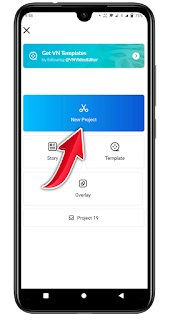
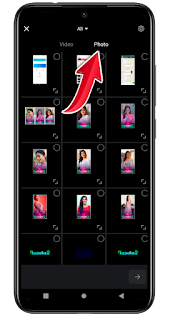





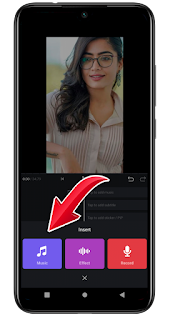






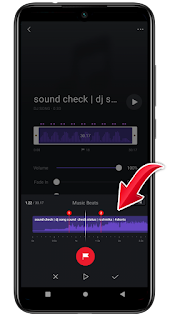
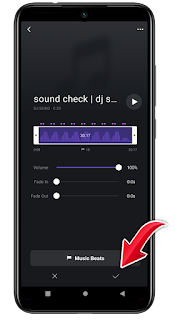





 Help
Help